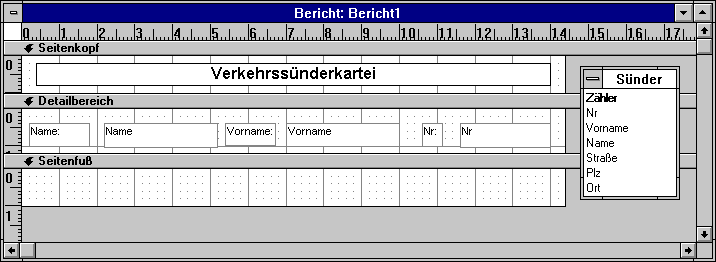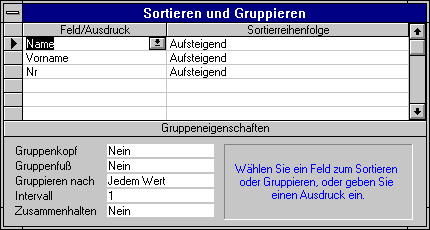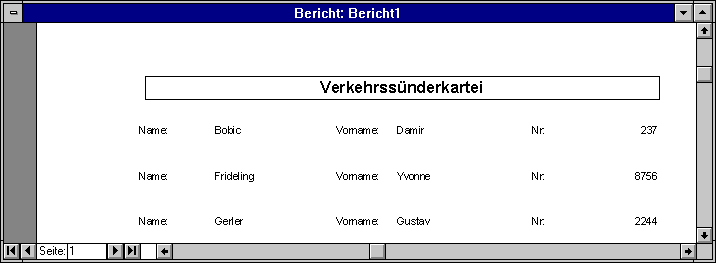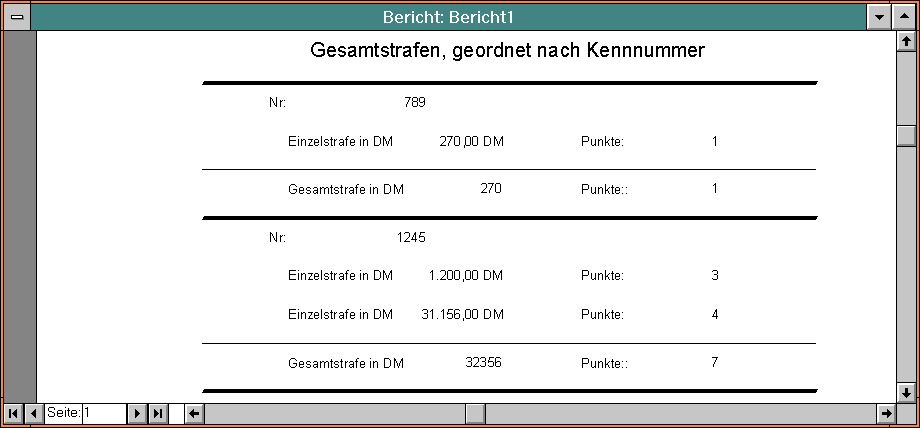Datenbank mit Access
Erstellen eines neuen Berichts
Ein Bericht ist eine Darstellung der Daten einer Tabelle oder einer Abfrage
in einer frei gestalteten Liste, die auf dem Bildschirm oder auf Papier
ausgegeben werden kann. Eine solche Liste kann Kopf- und Fußzeilen
enthalten. Der Datenbereich kann einzelne Daten oder Zusammenfassungen
der Daten nach Gruppen enthalten.
Unser Bericht soll zunächst eine einfache Liste der Verkehrssünder
ausgeben, und später in einer erweiterten Form zu jedem Sünder
die eingetragenen Strafen auflisten und die Gesamtsumme seiner Strafen
ermitteln.
1. Erstelle einen neuen Bericht:
- Nach dem Öffnen der Datenbank "verkehr.mdb" ist auf die Registerzunge
"Bericht" zu klicken und der Schalter "Neu" zu wählen. Danach ist
eine Tabelle oder ein Bericht auszuwählen (im Beispiel verwenden wir
die Tabelle "Sünder") und es erscheint ein Entwurfsfenster zusammen
mit der schon bekannten Toolbox und dem Fenster mit der Feldliste "Sünder".
- Im Entwurfsfenster setzt man ins Feld "Seitenkopf" eine Überschrift,
die im Bericht oben auf jeder Seite erscheint.
- Ins Feld "Detailbereich" kommen die darzustellenden Felder. Hier
wird festgelegt, sie ein einzelner Datensatz darzustellen ist.
- Jede Seite hat einen Seitenfuß, der am Ende jeder Seite gedruckt
wird.
- Durch Ziehen des Randes mit der Maus kann man die Höhe und Breite
festlegen, mit der die einzelnen Bereiche später gedruckt werden.
- Außerdem kann man die Daten im Datenbereich zu Gruppen zusammenfassen,
wobei jede Gruppe einen eigenen Kopf/Fußbereich bekommen kann.
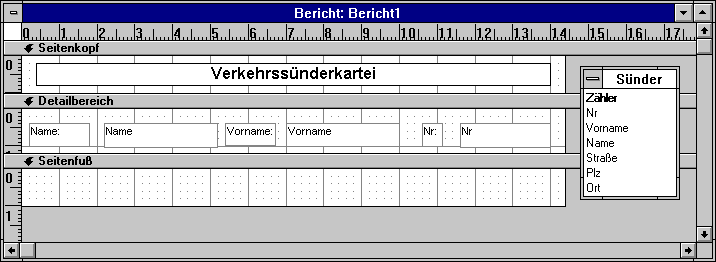
2.Gestaltung des Seitenkopfes:
- Klicke in der Toolbox auf das Werkzeug "Bezeichnungsfeld", plaziere ein
solches Feld in den Seitenkopf und gib den Text für die Überschrift
ein. Durch Markieren des Randes des Feldes kann man es vergrößern
bzw. verschieben. Mit der rechten Maustaste erhält man ein Kontextmenu,
in dem man Schriftart, Schriftgröße und weitere Eigenschaften
des Feldes eingeben kann.
3. Gestaltung der Zeilen des Berichts:
- Der Detailbereich soll später genau einen Datensatz der Tabelle
enthalten. Aus dem Fenster "Sünder" kann man mit der Maus die gewünschten
Felder in den Detailbereich ziehen und dort anordnen.
- Die Formatierung geschieht genauso wie beim Seitenkopf mit dem Kontextmenu
"Eigenschaften".- Hinweis: Die Höhe des Detailbereichs im Entwurfsfenster
bestimmt später die Höhe einer Zeile im fertigen Bericht. Durch
Ziehen am Rand des Detailbereichs kann man die Höhe einer Berichtszeile
einstellen.
4. Sortierreihenfolge der Datensätze einstellen:
- Im Hauptmenu von Access findet man unter "Ansicht" die Auswahl "Sortieren
und Gruppieren" Dort kann man die Reihenfolge einstellen, in der die Datensätze
für den Bericht geordnet werden sollen:
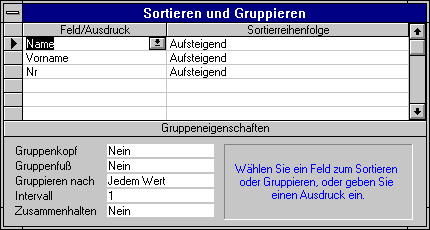
5. Ausdrucken des Berichts
Nach dem Entwurf und dem Speichern der Berichtsdefinition kann man den
Bericht mit "Öffnen" anzeigen oder ausdrucken lassen. Der oben entworfene
Beispielbericht sieht so aus:
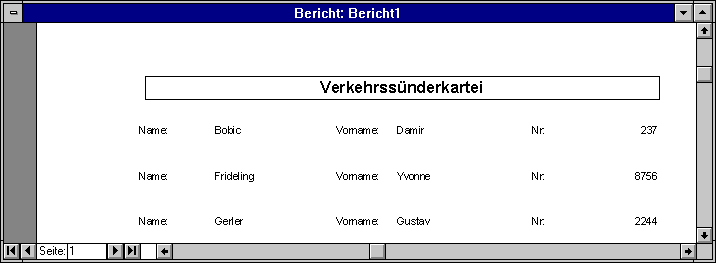
6. Berichte mit Gruppierung:
Wir erstellen einen weiteren Bericht, in dem die Strafen dargestellt werden.
Dieser Bericht soll zunächst nach dem Feld "Nummer" sortiert werden.
Zusätzlich soll nach jeder Nummer die Summe aller Strafen des betreffenden
Sünders berechnet werden.
- Erzeuge zunächst den Bericht wie oben gezeigt. Gib im Fenster
"Sortieren und Gruppieren" als einziges Feld "Nr" an mit aufsteigender
Sortierung.
- Jetzt müssen die Daten in Gruppen gleicher Nummer zusammengefasst
werden. Dazu wird im Fenster "Sortieren und Gruppieren" unter "Eigenschaften/Gruppieren
nach" eingetragen "jedem Wert". Bei "Gruppenfuß" muß "Ja" stehen.
Jetzt erscheint im Entwurfsfenster ein neues Feld "Fußbereich von
Nr".
- Plaziere aus der Toolbox ein Textfeld in diesen Bereich. Trage statt
"ungebunden" die Formel ein "=Summe([Strafe in DM])" und statt "Feld3"
den Text "Gesamtstrafe:". Beachte beim Bilden der Formel: Es wird die Summe
der Inhalte des Feldes "Strafe in DM" gebildet, wobei über die Felder
summiert wird, die zu einer Gruppe (gleiche Nummer) gehören.
- Formatiere die Felder des Berichts nach Wunsch, speichere ihn ab
und betrachte das Resultat.- Entsprechend kann man jeder Gruppe einen Gruppenkopf
zuweisen, in dem dann z.B. die Nummer des Täters einmal erscheint.
Im Detailbereich selbst stehen dann nur noch die Strafen und im Gruppenfuß
die Summe.
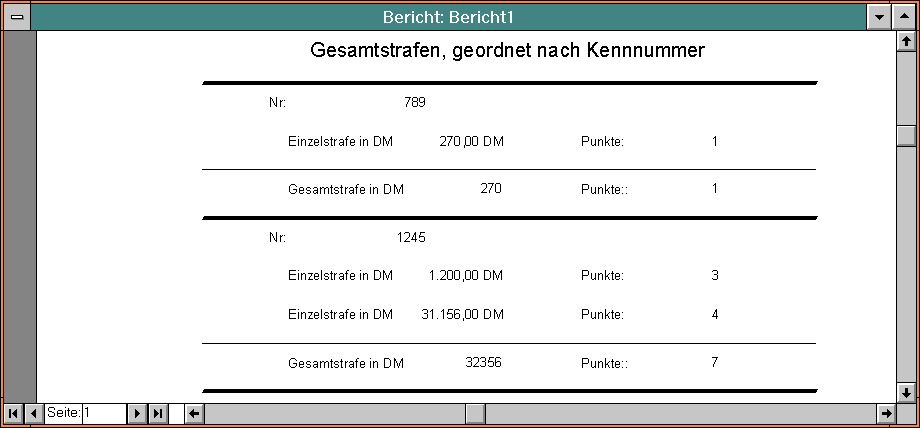
6. Ergänzung:
-Will man Daten aus mehreren Tabellen in einem Bericht zusammenfassen,
dann ist dazu zuerst eine Abfrage zu erstellen, die die gewünschten
Felder enthält. Anschließend erstellt man den Bericht auf der
Basis dieser Abfrage.
7. Aufgabe:
- Erzeuge einen neuen Bericht, in dem Name und Vorname der Täter zusammen
mit ihren Strafen erscheinen.
- Die Daten sollen so gruppiert sein, daß alle Strafen eines
Täters eine Gruppe bilden. Im Gruppenkopf soll der Name des Täters
stehen, zusammen mit der Höchststrafe, die er erhalten hat. Im Detailbereich
soll eine Liste mit allen seinen Strafen erscheinen.
- Hinweis: Das Maximum wird mit der Funktion Max() ermittelt.
[Inhalt] [Relationale Datenbanken]
[Tabellen] [Abfragen]
[Formulare] [Berichte]
[Makros und Schaltflächen] [Übersichten]